
Innehållsförteckning:
- Författare John Day [email protected].
- Public 2024-01-30 12:41.
- Senast ändrad 2025-01-23 15:10.
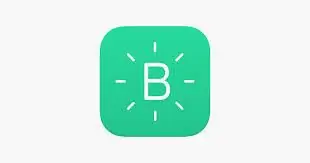

Handla om
Numera arbetar båda föräldrarna för att få ett bekvämt liv för familjen. Så vi har många elektroniska apparater som värmare, AC, tvättmaskin, etc. i vårt hem.
När de återvänder till hemmet ska de känna sig mycket bekväma när det gäller temperatur och annat arbete. Men nuförtiden, efter att ha kommit in i hemmet, måste de slå på alla elektronikapparater och vänta en stund för att starta elektronikapplikationer som AC, Heater, Etc för att känna sig bekväma. De kan inte slå på värmaren eller AC hela dagen vilket leder till mer förbrukning av el och kostnad.
Jag gör ett LÅGKOSTNADSMART HEM, som kommer att ansluta till internet och avbryta befintliga elektriska hushållsapparater från HELA VÄRLDEN med sin Android/iPhone-mobil själv när de vill.
De kan slå på när som helst och vilken applikation som helst med låg kostnad (mindre än 40 $)
Material behövs:
Hallon pi 3 eller 4
Glödlampa eller någon elektronikartikel
Relä
Trådar
Android/iPhone Mobile
Wifi
Steg 1: Konfigurera din Raspberry Pi
Nu ska vi konfigurera din Raspberry Pi, Steg 1: Ladda ner Raspbian -bilden i denna länk, Steg 2: Formatera ditt SD -kort.
Steg 3: Flasha bilden med balena Etchen (Ladda ner och installera i denna länk
Steg 4: Sätt in SD -kortet i Raspberry Pi.
Och du är klar med att konfigurera din Raspberry Pi
Steg 2: Konfigurera You Blynk
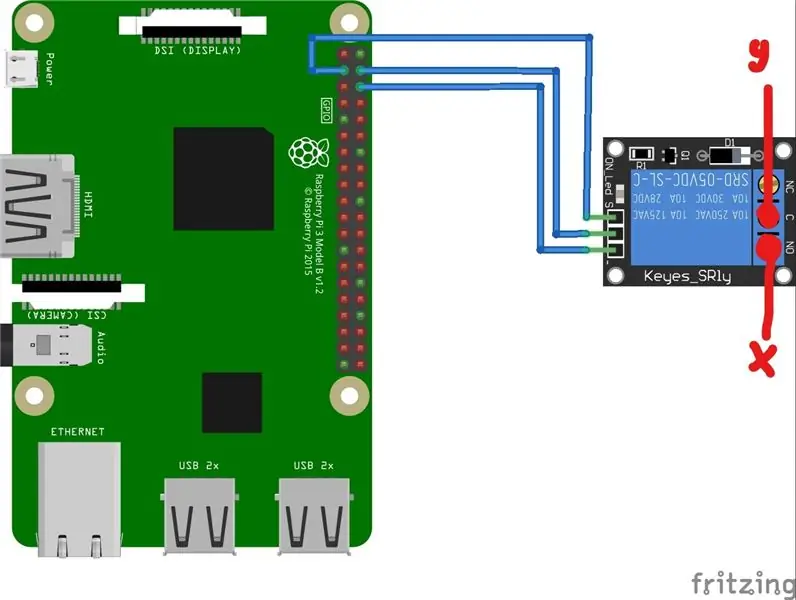
Nu ska vi sätta upp blynken, Du kan ladda ner programmet som heter "blynk" från App Store i AppleandPlay Store i Android
Nu behöver du din telefon för att konfigurera Blynk, Steg 1: gå till Google Play och installera Blynk
Steg 2: Öppna Blynk och registrera dig med ditt e-post-id
Steg 3: Efter det ska du få ett fönster med små prickar, klicka på fönstret och du ska få ett fönster på höger sida klicka på det och du ska se en kakel i prickfönstret. Klicka på det och namnge din knapp, välj pin som GPIO2 och du kommer att se en 0 och 1 bredvid PIN -koden ändra den till 1 och 0
Det är allt du behöver för att konfigurera din Blynk
Du kan också se videon nedan för att förstå.
Steg 3: Programmering
Först och främst måste du installera Node.js. på din hallon pi
Innan du uppdaterar Node.js, var noga med att ta bort gamla versioner:
sudo apt -get purge node nodejs node.js -y
sudo apt-get autoremove
Automatisk Node.js -installation
Lägg till lagringsplatser:
curl -sL https://deb.nodesource.com/setup_6.x | sudo -E bash -
Installera Node.js:
sudo apt-get update && sudo apt-get upgrade
sudo apt-get install build-essential nodejs -y
Manuell Node.js -installation
Automatisk installation kanske inte fungerar för dig, i det här fallet kan du utföra en manuell installation. Om uname -m ger dig armv6l på Raspberry Pi, prova följande:
sudo su
cd/optwget https://nodejs.org/dist/v6.9.5/node-v6.9.5-linux-… -O-| tjära -xz
mv nod-v6.9.5-linux-armv6l nodejs
apt-get update && apt-get upgrade
apt-get install build-essential
ln -s/opt/nodejs/bin/node/usr/bin/node
ln -s/opt/nodejs/bin/node/usr/bin/nodejs
ln -s/opt/nodejs/bin/npm/usr/bin/npmexit
exportera PATH = $ PATH:/opt/nodejs/bin/
Kontrollera din Node.js och npm -installation
pi@raspberrypi:/ $ node --version
v6.9.5
pi@raspberrypi:/ $ npm -v
3.10.10
Installera Blynk globalt
sudo npm installera blynk -bibliotek -g
sudo npm install onoff -g
Kör standard Blynk -klient (ersätt YourAuthToken):
exportera PATH = $ PATH:/opt/nodejs/bin/
avaktiverat NODE_PATH
blynk-klient YourAuthToken
Steg 4: Anslutningar
Anslutningar
Raspberry Pi till relä
GND = -
5V = + (mittstift)
GPIO2 = S
Relä till lampan
x (jag ritar in bilden) (NO) = Kabel från kontakten
Y (jag ritar in bilden) (C) = Tråden går till lampan
Jag har bifogat bilden som referens
Steg 5: Sista steget
Nu har du nästan avslutat projektet.
Gå nu till Blynk -appen och du bör se en uppspelningsknapp i det övre högra hörnet av mobiltelefonen och klicka på den.
Se till att du startade hallon pi och anslutde lysdioden, Klicka nu på knappen i blynk -appen.
Nu tänds lampan.
Nu har du avslutat handledningen
Steg 6: IOT Home
Nu har du avslutat projektet.
Du kan också styra alla elektriska apparater om du vill genom att lägga till fler blynk -plattor.
Tack för att du lärde dig projektet med mig
Om du tvivlar på e -post till nedanstående e -post -id, E-post: [email protected]
Rekommenderad:
Röststyr ditt hem var som helst i världen: 5 steg

Röststyrning av ditt hem var som helst i världen: … inte science fiction längre … Med hjälp av hårdvara och mjukvara som finns tillgänglig idag kommer denna instruktionsbok att visa hur det är möjligt att röststyra majoriteten av ditt hems system via röststyrning, smartphone, surfplatta och/eller dator var som helst jag
En liten och billig fickdator som kan programmeras överallt: 5 steg

En liten och billig fickdator som kan programmeras överallt: Du kan göra CardKB till en fickdator! Komplett fickdator för CardKB med ArduinoBaisc, CardKB, I2C OLED -skärm. Eftersom BASIC använder ArduinoBasic (https://github.com/robinhedwards/ArduinoBASIC) stöder det nästan alla normala funktioner som
Lågpris trådlöst sensornätverk på 433MHz -band: 5 steg (med bilder)

Lågpris trådlöst sensornätverk på 433MHz -band: Stort tack till Teresa Rajba för att du vänligt gav mig sitt godkännande att använda data från deras publikationer i den här artikeln.*I bilden ovan - de fem sensor -avsändarenheter som jag använde för testning Vad är trådlösa sensorer nätverk? En enkel definition vill
[Hemautomation] Kontrollreläer överallt med ESP8266 + Blynk: 4 steg
![[Hemautomation] Kontrollreläer överallt med ESP8266 + Blynk: 4 steg [Hemautomation] Kontrollreläer överallt med ESP8266 + Blynk: 4 steg](https://i.howwhatproduce.com/images/006/image-16347-42-j.webp)
[Hemmautomation] Kontrollreläer överallt med hjälp av ESP8266 + Blynk: Det finns många sätt att göra en hemautomation, vissa är komplicerade, några är enkla. Denna instruerbara Jag visar hur man gör en enkel reläkontroll med ESP-12E med Blynk. För bekväm design var enkelsidiga kretskort så att du kan göra själv
Lågpris kretskort förvärmningsstation för lödning: 12 steg

Lågpris kretskort förvärmningsarbetsstation för lödning: Arbetsstationer för förvärmning av kretskort är mycket dyra, $ 350,00-$ 2500,00. Målet med denna instruerbara är att visa hur man gör ett kretskort förvärmningsstation för cirka $ 50,00 utan specialverktyg och majoriteten av material från
